構成例
この節では、Sun StorEdge Availability Suite ソフトウェアを使用して NFS アプリケーション向けにデータ複製を構成する例を手順ごとに紹介します。
クラスタの接続とインストール
構成例で使用するクラスタ構成を図 6–7 に示します。構成例の二次クラスタにはノードが 1 つ含まれていますが、これ以外のクラスタ構成も使用できます。
図 6–7 クラスタ構成例

表 6–1 に、構成例で必要となるハードウェアとソフトウェアをまとめました。Solaris OS、Sun Cluster ソフトウェア、ボリューム管理ソフトウェアは、Sun StorEdge Availability Suite ソフトウェアとパッチをインストールする前にクラスタノードにインストールしてください。
表 6–1 必要なハードウェアとソフトウェア|
ハードウェアまたはソフトウェア |
要件 |
|---|---|
|
ノードハードウェア |
Sun StorEdge Availability Suite ソフトウェアは、Solaris OS を使用するすべてのサーバー上でサポートされます。 使用するハードウェアについては、『 Sun Cluster 3.x Hardware Administration Manual』を参照 |
|
ディスク容量 |
約 11M バイト |
|
Solaris OS |
Sun Cluster ソフトウェアがサポートする Solaris 8 または Solaris 9 リリース すべてのノードが同じバージョンの Solaris OS を使用する必要があります。 インストールについては、「ソフトウェアのインストール」を参照 |
|
Sun Cluster ソフトウェア |
Sun Cluster 3.1 9/04 ソフトウェア インストールについては、第 2 章「Sun Cluster ソフトウェアのインストールと構成」と「Sun Cluster ソフトウェアを単一ノードクラスタにインストールする」を参照 |
|
ボリューム管理ソフトウェア |
Solstice DiskSuite または Solaris Volume Manager ソフトウェアまたは VERITAS Volume Manager (VxVM) ソフトウェア すべてのノードで、同じバージョンのボリューム管理ソフトウェアを使用する。 インストールについては、「Solstice DiskSuite または Solaris Volume Manager ソフトウェアのインストールと構成」と「SPARC: VxVM ソフトウェアのインストールと構成」を参照 |
|
Sun StorEdge Availability Suite ソフトウェア |
ソフトウェアのインストールについては、『Sun StorEdge Availability Suite 3.1 Point-in-Time Copy Software Installation Guide』と『 Sun StorEdge Availability Suite 3.1 Remote Mirror Software Installation Guide』を参照 |
|
Sun StorEdge Availability Suite ソフトウェアパッチ |
最新のパッチについては、http://sunsolve.sun.comを参照 |
デバイスグループとリソースグループの構成例
この章では、NFSアプリケーション向けにディスクデバイスグループとリソースグループをどのように構成するかを説明します。構成例のために作成されたグループとリソースの名前を次の表に示します。
表 6–2 構成例内のグループとリソースのまとめ|
グループまたはリソース |
名前 |
説明 |
|---|---|---|
|
ディスクデバイスグループ |
devicegroup |
ディスクデバイスグループ |
|
複製リソースグループとリソース |
devicegroup-stor-rg |
複製リソースグループ |
|
lhost-reprg-prim, lhost-reprg-sec |
主クラスタと二次クラスタの複製リソースグループの論理ホスト名 |
|
|
devicegroup-stor |
複製リソースグループの HAStoragePlus リソース |
|
|
アプリケーションリソースグループとリソース |
nfs-rg |
アプリケーションリソースグループ |
|
lhost-nfsrg-prim, lhost-nfsrg-sec |
主クラスタと二次クラスタのアプリケーションリソースグループの論理ホスト名 |
|
|
nfs-dg-rs |
アプリケーションの HAStoragePlus リソース |
|
|
nfs-rs |
NFS リソース |
devicegroup-stor-rg 以外のグループとリソースの名前は一例で、必要に応じて変更可能です。複製リソースグループは、devicegroup-stor-rg というフォーマットでなければなりません。
ディスクデバイスグループの構成
この節では、主クラスタと二次クラスタでどのようにディスクデバイスグループを構成するかについて説明します。この構成例では、VxVM ソフトウェアを使用します。Solstice DiskSuite または Solaris Volume Manager ソフトウェアについては、第 3 章「Solstice DiskSuite または Solaris Volume Manager ソフトウェアのインストールと構成」を参照してください。
ディスクデバイスグループで作成済みのボリュームを下図に示します。
図 6–8 ディスクデバイスグループのボリューム
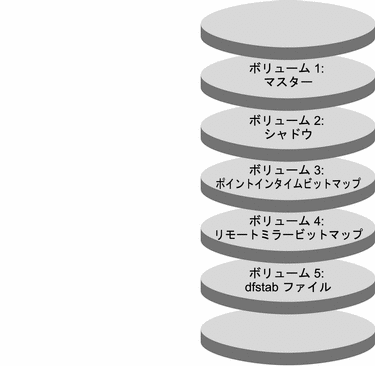
注 –
この節で定義されたボリュームに、シリンダ 0 などのディスクラベルのプライベート領域を含めてはなりません。VxVM ソフトウェアは、この制限を自動管理します。
主クラスタでディスクデバイスグループを構成する
-
ボリューム 1 からボリューム 4 の 4 つのボリュームを含むディスクグループを作成します。
VxVM ソフトウェアを使用したディスクグループの構成については、第 4 章「SPARC: VERITAS Volume Manager をインストールして構成する」を参照してください。
-
スーパーユーザーとして nodeA にアクセスします。
nodeA は、主クラスタの最初のノードです。どのノードが nodeA なのかは、図 6–7 で確認してください。
-
ディスクグループを構成して、ディスクデバイスグループを作成します。
nodeA# /usr/cluster/bin/scconf -a -D type=vxvm,name=devicegroup \ ,nodelist=nodeA:nodeB
ディスクデバイスグループは、devicegroup と呼ばれます。
-
ディスクデバイスグループを起動します。
nodeA# /usr/cluster/bin/scswitch -z -D devicegroup -h nodeA
-
ディスクデバイスグループを Sun Cluster ソフトウェアと同期させます。
nodeA# /usr/cluster/bin/scconf -c -D name=devicegroup,sync
-
ディスクデバイスグループのファイルシステムを作成します。
nodeA# /usr/sbin/newfs /dev/vx/rdsk/devicegroup/vol01 < /dev/null nodeA# /usr/sbin/newfs /dev/vx/rdsk/devicegroup/vol02 < /dev/null nodeA# /usr/sbin/newfs /dev/vx/rdsk/devicegroup/vol03 < /dev/null nodeA# /usr/sbin/newfs /dev/vx/rdsk/devicegroup/vol04 < /dev/null
-
nodeA と nodeB 上の /.rhosts ファイルに次のエンティティを追加して、主クラスタと二次クラスタのノード間のリモートアクセスを有効にします。
nodeC + + root
二次クラスタでディスクデバイスグループを構成する
-
「主クラスタでディスクデバイスグループを構成する」の手順のうち以下を置き換えて実行します。
NFSアプリケーション向けのファイルシステムの構成
この節では、NFS アプリケーションのファイルシステムがどのように構成されているかについて説明します。
主クラスタのファイルシステムを NFS アプリケーション向けに構成する
-
nodeA と nodeB で、NFS ファイルシステム向けのマウントポイントディレクトリを作成します。
次に例を示します。
nodeA# mkdir /global/mountpoint
-
nodeA と nodeB で、マウントポイントに自動でマウントされるようにマスターボリュームを構成します。
nodeA と nodeB の /etc/vfstab ファイルに以下のテキストを追加するか、既存のテキストと置き換えます。テキストは 1 行で記述してください。
/dev/vx/dsk/devicegroup/vol01 /dev/vx/rdsk/devicegroup/vol01 \ /global/mountpoint ufs 3 no global,logging
ディスクデバイスグループで使用されるボリューム名とボリューム番号は、図 6–8 で確認してください。
-
nodeA で、Sun StorEdge Availability Suite ソフトウェアが使用するファイルのシステム情報向けのボリュームを作成します。
nodeA# /usr/sbin/vxassist -g devicegroup make vol05 120m disk1
ボリューム 5 には、Sun StorEdge Availability Suite ソフトウェアが使用するファイルのシステム情報が含まれています。
-
nodeA で、デバイスグループと Sun Cluster ソフトウェアを再同期化します。
nodeA# /usr/cluster/bin/scconf -c -D name=devicegroup,sync
-
nodeA で、ボリューム 5 向けのファイルシステムを作成します。
nodeA# /usr/sbin/newfs /dev/vx/rdsk/devicegroup/vol05
-
nodeA と nodeB で、ボリューム 5 のマウントポイントを作成します。
次に例を示します。
nodeA# mkdir /global/etc
-
nodeA と nodeB で、マウントポイントに自動でマウントされるようにボリューム 5 を構成します。
nodeA と nodeB の /etc/vfstab ファイルに以下のテキストを追加するか、既存のテキストと置き換えます。テキストは 1 行で記述してください。
/dev/vx/dsk/devicegroup/vol05 /dev/vx/rdsk/devicegroup/vol05 \ /global/etc ufs 3 yes global,logging
-
nodeA にボリューム 5 をマウントします。
nodeA# mount /global/etc
-
ボリューム 5 がリモートシステムからアクセスできるようにします。
二次クラスタのファイルシステムを NFS アプリケーション向けに構成する
-
nodeA を nodeC に置き換える
-
nodeB は使用しない
「主クラスタのファイルシステムを NFS アプリケーション向けに構成する」の手順のうち以下を置き換えて繰り返します。
複製リソースグループの作成
この節では、主クラスタと二次クラスタ上で複製リソースグループがどのように作成されるかを説明します。
主クラスタで複製リソースグループを作成する
-
スーパーユーザーとして nodeA にアクセスします。
-
SUNW.HAStoragePlus というリソースタイプを登録します。
nodeA# /usr/cluster/bin/scrgadm -a -t SUNW.HAStoragePlus
-
ディスクデバイスグループの複製リソースグループを作成します。
nodeA# /usr/cluster/bin/scrgadm -a -g devicegroup-stor-rg -h nodeA,nodeB
- devicegroup
-
ディスクデバイスグループの名前
- devicegroup-stor-rg
-
複製リソースグループの名前
- -h nodeA, nodeB
-
複製リソースグループを制御できるクラスタノードを指定します。
-
SUNW.HAStoragePlus リソースを複製リソースグループに追加します。
nodeA# /usr/cluster/bin/scrgadm -a -j devicegroup-stor \ -g devicegroup-stor-rg -t SUNW.HAStoragePlus \ -x GlobalDevicePaths=devicegroup \ -x AffinityOn=True
- devicegroup-stor
-
複製リソースグループの HAStoragePlus リソース
- -x GlobalDevicePaths=
-
Sun StorEdge Availability Suite ソフトウェアが依存する拡張プロパティを指定します。
- -x AffinityOn=True
-
SUNW.HAStoragePlus リソースが、-x GlobalDevicePaths= で定義された広域デバイスおよびクラスタファイルシステムに対して、アフィニティースイッチオーバーを実行することを指定します。したがって、複製リソースグループがフェイルオーバーまたはスイッチオーバーすると、関連デバイスグループがスイッチオーバーします。
これらの拡張プロパティについては、SUNW.HAStoragePlus(5) のマニュアルページを参照してください。
-
論理ホスト名リソースを複製リソースグループに追加します。
nodeA# /usr/cluster/bin/scrgadm -a -L \ -j lhost-reprg-prim -g devicegroup-stor-rg -l lhost-reprg-prim
ここで lhost-reprg-prim は、主クラスタ上の複製リソースグループの論理ホスト名です。
-
リソースを有効にし、リソースグループを管理し、リソースグループをオンラインにします。
nodeA# /usr/cluster/bin/scswitch -Z -g devicegroup-stor-rg nodeA# /usr/cluster/bin/scswitch -z -g devicegroup-stor-rg -h nodeA
-
リソースグループがオンラインであることを確認します。
nodeA# /usr/cluster/bin/scstat -g
リソースグループの状態フィールドを調べ、複製リソースグループが nodeA と nodeB でオンラインとなっていることを確認します。
二次クラスタで複製リソースグループを作成する
-
nodeA を nodeC に置き換える
-
nodeB は使用しない
-
lhost-reprg-prim への参照を lhost-reprg-sec と置き換える
「主クラスタで複製リソースグループを作成する」の手順のうち以下を置き換えて繰り返します。
アプリケーションリソースグループの作成
この節では、アプリケーションリソースグループが NFS アプリケーション向けにどのように作成されているかを説明します。この節の手順はアプリケーション固有のものです。他のタイプのアプリケーションに対しては使用できません。
主クラスタでアプリケーションリソースグループを作成する
-
スーパーユーザーとして nodeA にアクセスします。
-
SUNW.nfs をリソースタイプとして登録します。
nodeA# scrgadm -a -t SUNW.nfs
-
SUNW.HAStoragePlus をリソースタイプとして登録していない場合は、登録します。
nodeA# scrgadm -a -t SUNW.HAStoragePlus
-
devicegroup のアプリケーションリソースグループを作成します。
nodeA# scrgadm -a -g nfs-rg \ -y Pathprefix=/global/etc \ -y Auto_start_on_new_cluster=False \ -y RG_dependencies=devicegroup-stor-rg
- nfs-rg
-
アプリケーションリソースグループの名前です。
- Pathprefix=/global/etc
-
グループのリソースが管理ファイルを書き込むディレクトリを指定します。
- Auto_start_on_new_cluster=False
-
アプリケーションリソースグループが自動的に起動しないように指定します。
- RG_dependencies=devicegroup-stor-rg
-
アプリケーションリソースグループが依存するリソースグループを指定します。この例では、アプリケーションリソースグループは複製リソースグループに依存しています。
アプリケーションリソースグループが新しい主ノードにスイッチオーバーすると、複製リソースグループが自動的にスイッチオーバーします。ただし、複製リソースグループが新しい主ノードにスイッチオーバーした場合は、アプリケーションリソースグループを手動でスイッチオーバーする必要があります。
-
SUNW.HAStoragePlus リソースをアプリケーションリソースグループに追加します。
nodeA# scrgadm -a -j nfs-dg-rs -g nfs-rg \ -t SUNW.HAStoragePlus \ -x FileSystemMountPoints=/global/mountpoint \ -x AffinityOn=True
- nfs-dg-rs
-
NFS アプリケーション向けの HAStoragePlus リソースの名前かどうかを確認します。
- -x FileSystemMountPoints=/global/
-
ファイルシステムのマウントポイントがグローバルであることを指定します。
- -t SUNW.HAStoragePlus
-
リソースのタイプに SUNW.HAStoragePlus を指定します。
- -x AffinityOn=True
-
アプリケーションリソースが -x GlobalDevicePaths= で定義された広域デバイスとクラスタファイルシステム向けにアフィニティスイッチオーバーを実行するように指定します。したがって、アプリケーションリソースグループがフェイルオーバーまたはスイッチオーバーすると、関連デバイスグループがスイッチオーバーします。
これらの拡張プロパティについては、SUNW.HAStoragePlus(5) のマニュアルページを参照してください。
-
論理ホスト名リソースをアプリケーションリソースグループに追加します。
nodeA# /usr/cluster/bin/scrgadm -a -L -j lhost-nfsrg-prim -g nfs-rg \ -l lhost-nfsrg-prim
ここで lhost-nfsrg-prim は、主クラスタ上のアプリケーションリソースグループの論理ホスト名です。
-
リソースを有効にし、アプリケーションリソースグループを管理し、アプリケーションリソースグループをオンラインにします。
-
アプリケーションリソースグループがオンラインであることを確認します。
nodeA# /usr/cluster/bin/scstat -g
アプリケーションリソースグループの状態フィールドを調べ、複製リソースグループが nodeA と nodeB でオンラインとなっているかどうかを調べます。
二次クラスタでアプリケーションリソースグループを作成する
-
「主クラスタでアプリケーションリソースグループを作成する」の手順 1 から手順 6 に説明されているうち、以下を置き換えて、アプリケーショングループリソースを作成します。
-
nodeA を nodeC に置き換える
-
nodeB への参照を無視する
-
lhost-nfsrg-prim への参照を lhost-nfsrg-sec と置き換える
-
-
アプリケーションリソースグループが nodeC でオンラインになっていないことを確認します。
nodeC# /usr/cluster/bin/scswitch -n -j nfs-rs nodeC# /usr/cluster/bin/scswitch -n -j nfs-dg-rs nodeC# /usr/cluster/bin/scswitch -n -j lhost-nfsrg-sec nodeC# /usr/cluster/bin/scswitch -z -g nfs-rg -h ""
Auto_start_on_new_cluster=False によって、リソースグループは再起動後もオフラインのままになります。
-
広域ボリュームが主クラスタにマウントされている場合は、二次クラスタの広域ボリュームのマウントを解除します。
nodeC# umount /global/mountpoint
ボリュームが二次クラスタにマウントされていると、同期が失敗します。
データ複製の有効化例
この節では、構成例のデータ複製をどのように有効にするかを説明します。この節では、Sun StorEdge Availability Suite ソフトウェアコマンドの sndradm と iiadm を使用します。これらのコマンドについては、『Sun Cluster 3.0 and Sun StorEdge Software Integration Guide』を参照してください。
主クラスタで複製を有効にする
-
スーパーユーザーとして nodeA にアクセスします。
-
すべてのトランザクションをフラッシュします。
nodeA# /usr/sbin/lockfs -a -f
-
論理ホスト名 lhost-reprg-prim と lhost-reprg-sec がオンラインであることを確認します。
nodeA# /usr/cluster/bin/scstat -g
リソースグループの状態フィールドを調べます。
-
主クラスタから二次クラスタへのリモートミラー複製を有効にします。
この手順によって、主クラスタのマスターボリュームから二次クラスタのマスターボリュームへの複製が有効になります。さらに、ボリューム 4 のリモートミラービットマップへの複製も有効になります。
-
主クラスタと二次クラスタが同期されていない場合は、次のコマンドを実行します。
nodeA# /usr/opt/SUNWesm/sbin/sndradm -n -e lhost-reprg-prim \ /dev/vx/rdsk/devicegroup/vol01 \ /dev/vx/rdsk/devicegroup/vol04 lhost-reprg-sec \ /dev/vx/rdsk/devicegroup/vol01 \ /dev/vx/rdsk/devicegroup/vol04 ip sync
-
主クラスタと二次クラスタが同期されている場合は、次のコマンドを実行します。
nodeA# /usr/opt/SUNWesm/sbin/sndradm -n -E lhost-reprg-prim \ /dev/vx/rdsk/devicegroup/vol01 \ /dev/vx/rdsk/devicegroup/vol04 lhost-reprg-sec \ /dev/vx/rdsk/devicegroup/vol01 \ /dev/vx/rdsk/devicegroup/vol04 ip sync
-
-
自動同期機能を有効にします。
nodeA# /usr/opt/SUNWesm/sbin/sndradm -n -a on lhost-reprg-prim \ /dev/vx/rdsk/devicegroup/vol01 \ /dev/vx/rdsk/devicegroup/vol04 lhost-reprg-sec \ /dev/vx/rdsk/devicegroup/vol01 \ /dev/vx/rdsk/devicegroup/vol04 ip sync
この手順で自動同期が有効になります。自動同期のアクティブ状態が on に設定されている場合、システムが再起動されたり障害が発生すると、ボリュームセットは再度同期化されます。
-
クラスタがロギングモードであることを確認します。
nodeA# /usr/opt/SUNWesm/sbin/sndradm -P
次のように出力されるはずです。
/dev/vx/rdsk/devicegroup/vol01 -> lhost-reprg-sec:/dev/vx/rdsk/devicegroup/vol01 autosync: off, max q writes:4194304, max q fbas:16384, mode:sync,ctag: devicegroup, state: logging
ロギングモードでは、状態は logging で、自動同期のアクティブ状態は off です。ディスクのデータボリュームに書き込みが行われると、同じディスクのビットマップファイルが更新されます。
-
ポイントインタイムスナップショットを有効にします。
nodeA# /usr/opt/SUNWesm/sbin/iiadm -e ind \ /dev/vx/rdsk/devicegroup/vol01 \ /dev/vx/rdsk/devicegroup/vol02 \ /dev/vx/rdsk/devicegroup/vol03 nodeA# /usr/opt/SUNWesm/sbin/iiadm -w \ /dev/vx/rdsk/devicegroup/vol02
この手順によって、主ディスクのマスターボリュームが同じディスクのシャドウボリュームにコピーされるようになります。この例では、マスターボリュームはボリューム 1、シャドウボリュームはボリューム 2、ポイントインタイムビットマップボリュームはボリューム 3 になります。
-
ポイントインタイムスナップショットをリモートミラーセットに設定します。
nodeA# /usr/opt/SUNWesm/sbin/sndradm -I a \ /dev/vx/rdsk/devicegroup/vol01 \ /dev/vx/rdsk/devicegroup/vol02 \ /dev/vx/rdsk/devicegroup/vol03
この手順によって、ポイントインタイムスナップショットがリモートミラーボリュームセットに関連付けられます。Sun StorEdge Availability Suite ソフトウェアは、リモートミラー複製の前にポイントインタイムスナップショットを必ず取ります。
二次クラスタで複製を有効にする
-
スーパーユーザーとして nodeC にアクセスします。
-
すべてのトランザクションをフラッシュします。
nodeC# /usr/sbin/lockfs -a -f
-
主クラスタから二次クラスタへのリモートミラー複製を有効にします。
nodeC# /usr/opt/SUNWesm/sbin/sndradm -n -e lhost-reprg-prim \ /dev/vx/rdsk/devicegroup/vol01 \ /dev/vx/rdsk/devicegroup/vol04 lhost-reprg-sec \ /dev/vx/rdsk/devicegroup/vol01 \ /dev/vx/rdsk/devicegroup/vol04 ip sync
主クラスタが二次クラスタの存在を認識し、同期を開始します。クラスタの状態については、システムログファイル /var/opt/SUNWesm/ds.log を参照してください。
-
それぞれのポイントインタイムスナップショットを有効にします。
nodeC# /usr/opt/SUNWesm/sbin/iiadm -e ind \ /dev/vx/rdsk/devicegroup/vol01 \ /dev/vx/rdsk/devicegroup/vol02 \ /dev/vx/rdsk/devicegroup/vol03 nodeC# /usr/opt/SUNWesm/sbin/iiadm -w \ /dev/vx/rdsk/devicegroup/vol02
-
ポイントインタイムスナップショットをリモートミラーセットに設定します。
nodeC# /usr/opt/SUNWesm/sbin/sndradm -I a \ /dev/vx/rdsk/devicegroup/vol01 \ /dev/vx/rdsk/devicegroup/vol02 \ /dev/vx/rdsk/devicegroup/vol03
データ複製の実行例
この節では、構成例のデータ複製をどのように実行するかを説明します。この節では、Sun StorEdge Availability Suite ソフトウェアコマンドの sndradm と iiadm を使用します。これらのコマンドについては、『Sun Cluster 3.0 and Sun StorEdge Software Integration Guide』を参照してください。
リモートミラー複製を実行する
この手順では、主ディスクのマスターボリュームが 二次ディスクのマスターボリュームに複製されます。マスターボリュームはボリューム 1 で、リモートミラービットマップボリュームはボリューム 4 です。
-
スーパーユーザーとして nodeA にアクセスします。
-
クラスタがロギングモードであることを確認します。
nodeA# /usr/opt/SUNWesm/sbin/sndradm -P
次のように出力されるはずです。
/dev/vx/rdsk/devicegroup/vol01 -> lhost-reprg-sec:/dev/vx/rdsk/devicegroup/vol01 autosync: off, max q writes:4194304, max q fbas:16384, mode:sync,ctag: devicegroup, state: logging
ロギングモードでは、状態は logging で、自動同期のアクティブ状態は off です。ディスクのデータボリュームに書き込みが行われると、同じディスクのビットマップファイルが更新されます。
-
すべてのトランザクションをフラッシュします。
nodeA# /usr/sbin/lockfs -a -f
-
nodeA の マスターボリュームを nodeC のマスターボリュームにコピーします。
nodeA# /usr/opt/SUNWesm/sbin/sndradm -n -m lhost-reprg-prim \ /dev/vx/rdsk/devicegroup/vol01 \ /dev/vx/rdsk/devicegroup/vol04 lhost-reprg-sec \ /dev/vx/rdsk/devicegroup/vol01 \ /dev/vx/rdsk/devicegroup/vol04 ip sync
-
複製が完了し、ボリュームが同期化されるのを待ちます。
nodeA# /usr/opt/SUNWesm/sbin/sndradm -n -w lhost-reprg-prim \ /dev/vx/rdsk/devicegroup/vol01 \ /dev/vx/rdsk/devicegroup/vol04 lhost-reprg-sec \ /dev/vx/rdsk/devicegroup/vol01 \ /dev/vx/rdsk/devicegroup/vol04 ip sync
-
クラスタが複製モードであることを確認します。
nodeA# /usr/opt/SUNWesm/sbin/sndradm -P
次のように出力されるはずです。
/dev/vx/rdsk/devicegroup/vol01 -> lhost-reprg-sec:/dev/vx/rdsk/devicegroup/vol01 autosync: on, max q writes:4194304, max q fbas:16384, mode:sync,ctag: devicegroup, state: replicating
複製モードでは、状態は replicating で、自動同期のアクティブ状態は on です。主ボリュームに書き込みが行われると、Sun StorEdge Availability Suite ソフトウェアが二次ボリュームを更新します。
ポイントインタイムスナップショットを実行する
この手順では、ポイントインタイムスナップショットを使用して、主クラスタのシャドウボリュームを主クラスタのマスターボリュームに同期させます。マスターボリュームはボリューム 1 で、シャドウボリュームはボリューム 2 です。
-
スーパーユーザーとして nodeA にアクセスします。
-
nodeA で実行中のアプリケーションを停止します。
nodeA# /usr/cluster/bin/scswitch -n -j nfs-rs
-
主クラスタをロギングモードにします。
nodeA# /usr/opt/SUNWesm/sbin/sndradm -n -l lhost-reprg-prim \ /dev/vx/rdsk/devicegroup/vol01 \ /dev/vx/rdsk/devicegroup/vol04 lhost-reprg-sec \ /dev/vx/rdsk/devicegroup/vol01 \ /dev/vx/rdsk/devicegroup/vol04 ip sync
ディスクのデータボリュームに書き込みが行われると、同じディスクのビットマップファイルが更新されます。複製は行われません。
-
主クラスタのシャドウボリュームを主クラスタのマスターボリュームに同期化させます。
nodeA# /usr/opt/SUNWesm/sbin/iiadm -u s /dev/vx/rdsk/devicegroup/vol02 nodeA# /usr/opt/SUNWesm/sbin/iiadm -w /dev/vx/rdsk/devicegroup/vol02
-
二次クラスタのシャドウボリュームを二次クラスタのマスターボリュームに同期化させます。
nodeC# /usr/opt/SUNWesm/sbin/iiadm -u s /dev/vx/rdsk/devicegroup/vol02 nodeC# /usr/opt/SUNWesm/sbin/iiadm -w /dev/vx/rdsk/devicegroup/vol02
-
nodeA でアプリケーションを再起動します。
nodeA# /usr/cluster/bin/scswitch -e -j nfs-rs
-
二次ボリュームを主ボリュームと再同期化させます。
nodeA# /usr/opt/SUNWesm/sbin/sndradm -n -u lhost-reprg-prim \ /dev/vx/rdsk/devicegroup/vol01 \ /dev/vx/rdsk/devicegroup/vol04 lhost-reprg-sec \ /dev/vx/rdsk/devicegroup/vol01 \ /dev/vx/rdsk/devicegroup/vol04 ip sync
複製が正しく構成されていることを確認する例
この節では、構成例で複製の構成をどのように確認するかを説明します。
複製が正しく構成されていることを確認する
-
主クラスタが複製モードで、自動同期機能がオンになっていることを確認します。
nodeA# /usr/opt/SUNWesm/sbin/sndradm -P
次のように出力されるはずです。
/dev/vx/rdsk/devicegroup/vol01 -> lhost-reprg-sec:/dev/vx/rdsk/devicegroup/vol01 autosync: on, max q writes:4194304, max q fbas:16384, mode:sync,ctag: devicegroup, state: replicating
複製モードでは、状態は replicating で、自動同期のアクティブ状態は on です。主ボリュームに書き込みが行われると、Sun StorEdge Availability Suite ソフトウェアが二次ボリュームを更新します。
主クラスタが複製モードでない場合は、以下のように複製モードにします。
nodeA# /usr/opt/SUNWesm/sbin/sndradm -n -u lhost-reprg-prim \ /dev/vx/rdsk/devicegroup/vol01 \ /dev/vx/rdsk/devicegroup/vol04 lhost-reprg-sec \ /dev/vx/rdsk/devicegroup/vol01 \ /dev/vx/rdsk/devicegroup/vol04 ip sync
-
クライアントマシンにディレクトリを作成します。
-
ディレクトリを主クラスタのアプリケーションにマウントし、マウントしたディレクトリを表示します。
-
ディレクトリを二次クラスタのアプリケーションにマウントし、マウントしたディレクトリを表示します。
-
主クラスタのアプリケーションのディレクトリのマウントを解除します。
client-machine# umount /dir
-
主クラスタのアプリケーションリソースグループをオフラインにします。
nodeA# /usr/cluster/bin/scswitch -n -j nfs-rs nodeA# /usr/cluster/bin/scswitch -n -j nfs-dg-rs nodeA# /usr/cluster/bin/scswitch -n -j lhost-nfsrg-prim nodeA# /usr/cluster/bin/scswitch -z -g nfs-rg -h ""
-
主クラスタをロギングモードにします。
nodeA# /usr/opt/SUNWesm/sbin/sndradm -n -l lhost-reprg-prim \ /dev/vx/rdsk/devicegroup/vol01 \ /dev/vx/rdsk/devicegroup/vol04 lhost-reprg-sec \ /dev/vx/rdsk/devicegroup/vol01 \ /dev/vx/rdsk/devicegroup/vol04 ip sync
ディスクのデータボリュームに書き込みが行われると、同じディスクのビットマップファイルが更新されます。複製は行われません。
-
二次クラスタのアプリケーションリソースグループをオンラインにします。
nodeC# /usr/cluster/bin/scswitch -Z -g nfs-rg
-
クライアントマシンにスーパーユーザーとしてアクセスします。
次のようなプロンプトが表示されます。
client-machine#
-
手順 2 で作成したディレクトリを二次クラスタのアプリケーションにマウントします。
client-machine# mount -o rw lhost-nfsrg-sec:/global/mountpoint /dir
-
マウントしたディレクトリを表示します。
client-machine# ls /dir
-
-
主クラスタのアプリケーションをマウントされたディレクトリに戻します。
-
二次クラスタのアプリケーションリソースグループをオフラインにします。
nodeC# /usr/cluster/bin/scswitch -n -j nfs-rs nodeC# /usr/cluster/bin/scswitch -n -j nfs-dg-rs nodeC# /usr/cluster/bin/scswitch -n -j lhost-nfsrg-sec nodeC# /usr/cluster/bin/scswitch -z -g nfs-rg -h ""
-
グローバルボリュームを二次クラスタからマウント解除します。
nodeC# umount /global/mountpoint
-
主クラスタのアプリケーションリソースグループをオンラインにします。
nodeA# /usr/cluster/bin/scswitch -Z -g nfs-rg
-
主クラスタを複製モードにします。
nodeA# /usr/opt/SUNWesm/sbin/sndradm -n -u lhost-reprg-prim \ /dev/vx/rdsk/devicegroup/vol01 \ /dev/vx/rdsk/devicegroup/vol04 lhost-reprg-sec \ /dev/vx/rdsk/devicegroup/vol01 \ /dev/vx/rdsk/devicegroup/vol04 ip sync
主ボリュームに書き込みが行われると、Sun StorEdge Availability Suite ソフトウェアが二次ボリュームを更新します。
-
フェイルオーバーとスイッチオーバーの処理例
この節では、スイッチオーバーをどのように開始するかと、アプリケーションがどのように二次クラスタに転送されるかを説明します。スイッチオーバーまたはフェイルオーバーの後、DNS エントリを更新し、アプリケーションが二次ボリュームに対して読み書きできるように構成します。
スイッチオーバーを呼び出す
-
主クラスタをロギングモードにします。
nodeA# /usr/opt/SUNWesm/sbin/sndradm -n -l lhost-reprg-prim \ /dev/vx/rdsk/devicegroup/vol01 \ /dev/vx/rdsk/devicegroup/vol04 lhost-reprg-sec \ /dev/vx/rdsk/devicegroup/vol01 \ /dev/vx/rdsk/devicegroup/vol04 ip sync
ディスクのデータボリュームに書き込みが行われると、同じディスクのビットマップファイルが更新されます。複製は行われません。
-
主クラスタと二次クラスタがロギングモードで、自動同期がオフであることを確認します。
-
nodeA で次のコマンドを実行します。
nodeA# /usr/opt/SUNWesm/sbin/sndradm -P
次のように出力されるはずです。
/dev/vx/rdsk/devicegroup/vol01 -> lhost-reprg-sec:/dev/vx/rdsk/devicegroup/vol01 autosync:off, max q writes:4194304,max q fbas:16384,mode:sync,ctag: devicegroup, state: logging
-
nodeC で次のコマンドを実行します。
nodeC# /usr/opt/SUNWesm/sbin/sndradm -P
次のように出力されるはずです。
/dev/vx/rdsk/devicegroup/vol01 <- lhost-reprg-prim:/dev/vx/rdsk/devicegroup/vol01 autosync:off, max q writes:4194304,max q fbas:16384,mode:sync,ctag: devicegroup, state: logging
nodeA と nodeC の状態は logging で、非同期のアクティブ状態は off でなければなりません。
-
-
二次クラスタで主クラスタからのテイクオーバーの準備ができていることを確認します。
nodeC# /usr/sbin/fsck -y /dev/vx/rdsk/devicegroup/vol01
-
二次クラスタにスイッチオーバーします。
nodeC# scswitch -Z -g nfs-rg nodeC# scswitch -Z -g nfs-rg -h nodeC
DNS エントリを更新する
DNS がクライアントをクラスタにどのようにマッピングするかについては、図 6–6 を参照してください。
-
nsupdate コマンドを開始します。
詳細は、nsupdate(1M) のマニュアルページを参照してください。
-
主クラスタのアプリケーションリソースグループのクライアントマシンと 論理ホスト名間の現在の DNS マッピングを削除します。
> update delete client-machine A > update delete IPaddress1.in-addr.arpa TTL PTR client machine
- client-machine
-
クライアントのフルネームです。たとえば、mymachine.mycompany.com のようになります。
- IPaddress1
-
IP アドレスが論理ホスト名 lhost-nfsrg-prim であることを逆順で確認します。
- TTL
-
秒単位の有効時間です。一般的な値は 3600 になります。
-
二次クラスタのアプリケーションリソースグループのクライアントマシンと 論理ホスト名間に新しい DNS マッピングを作成します。
> update add client-machine TTL A IPaddress2 > update add IPaddress3.in-addr.arpa TTL PTR client-machine
- IPaddress2
-
IP アドレスが論理ホスト名 lhost-nfsrg-sec であることを正順で確認します。
- IPaddress3
-
IP アドレスが論理ホスト名 lhost-nfsrg-sec であることを逆順で確認します。
二次ボリュームを読み書きするようにアプリケーションを構成する
-
NFS ファイルシステムのマウントポイントディレクトリにマウントするように二次ボリュームを構成します。
client-machine# mount -o rw lhost-nfsrg-sec:/global/mountpoint /xxx
マウントポイントは、「主クラスタのファイルシステムを NFS アプリケーション向けに構成する」の手順 1 で作成されています。
-
二次クラスタがマウントポイントへの書き込みアクセスを持っていることを確認します。
client-machine# touch /xxx/data.1 client-machine# umount /xxx
- © 2010, Oracle Corporation and/or its affiliates
